使用此对话框可优化要素线的选择以创建和指定设置。
 全部展开
全部展开-
展开对话框中所有类别。
 全部收拢
全部收拢-
收拢对话框中所有已打开的类别。
 打开所有要素线
打开所有要素线-
选择所有要素线。
 关闭所有要素线
关闭所有要素线-
清除选择的所有要素线。单击“提取”时对话框中未选定的要素线不会被提取(从道路)。
- 添加道路要素线
- 关闭对话框,重新显示选择要素线的命令提示选项。
- 设定
- 打开“道路要素线提取设置”对话框。
列
- 要素线
- 显示在图形中选定的要素线。按代码类型组织要素线。单击对话框中的要素线线段时,线段将在图形中亮显为红色。
提示: 单击列标题可以对列进行排序。
- 边
- 显示要素线所处的道路的边。
提示: 单击列标题可以对列进行排序。
- 区域
- 显示要素线所处的道路区域。
- 起点桩号
- 显示区域起点桩号(相对于区域基线)。
注: 提取要素线时,要素线的桩号标注从桩号 0+00 开始,与区域的起点桩号无关。
- 终点桩号
- 显示区域终点桩号(相对于区域基线)。
可编辑列
此对话框中可为要素线指定的设置包括场地、样式、图层和付款项目。选择一条或多条要素线,然后单击其中一列的图标以打开一个对话框,使用该对话框可以指定设置。
指定设置时,可以通过按住 Shift 键并单击以及按住 Ctrl 键并单击来选择多条要素线。单击集合中要素线父级项目以使用这些选择方法。
注: 除下列项目外,通过单击“设置”访问“道路要素线提取设置”对话框,可以编辑其他设置。
- 场地
- 为选定要素线指定场地。
注: 默认站点设定为 <无>。使用此命令后,设定会默认为上次使用该命令的场地。如果为不同要素线指定了不同场地,则下次命令会运行上次选择的站点的默认场地设定。提示: 可以将此选择保留为“<无>”以在场地外创建要素线。场地外创建的要素线将显示在“浏览”内的“要素线”集合中。在场地内创建要素线时,要素线将显示在“场地”集合内的“要素线”集合中。
- 样式
- 指定要素线的样式。样式默认设置为“道路要素线提取设置”指定的代码集样式中指定的样式。
提示: 将要素线指定给场地时,可设置要素线样式优先级以控制要素线交叉时所使用的要素线高程。有关详细信息,请参见关于要素线场地特性。
- 图层
- 指定要素线图层。图层设置默认为 FeatureLinesFromCorridor 命令设置中指定的设置:“使用图层设置”(使用“图形设置”对话框“对象图层”选项卡中指定的图层)或 “使用当前图层”。
- 付款项目
- 指定要素线的付款项目。付款项目默认设置为“道路要素线提取设置”指定的代码集样式中指定的付款项目。
- 合并相邻区域要素线
-
若选中,会合并相邻连续区域内代码相同的合并要素线线段。若清除选择,则不会合并相邻区域的要素线线段。
如果已选择代码相同的一组要素线线段中的一条要素线,则选择“合并相邻区域要素线”时将自动选择该要素组中所有其他要素线(无论它们是否处于连续区域),并且各要素线线段的复选框将灰显。
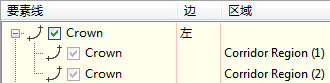
提取要素线时,如果要素线连续(例如一条线段的终点与下一条线段的起点相同)则会将它们连接起来,如果不连续,则保持不连接。